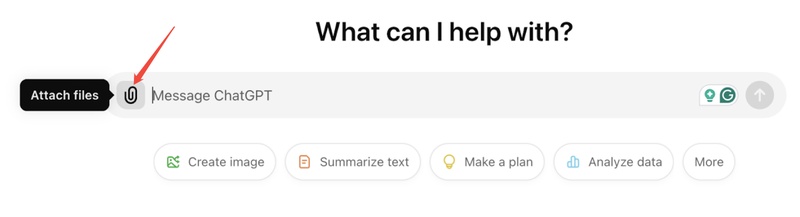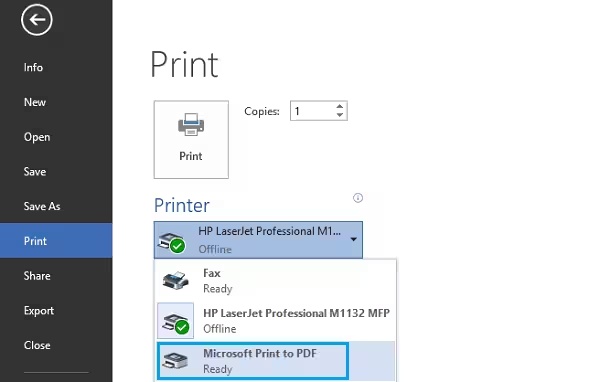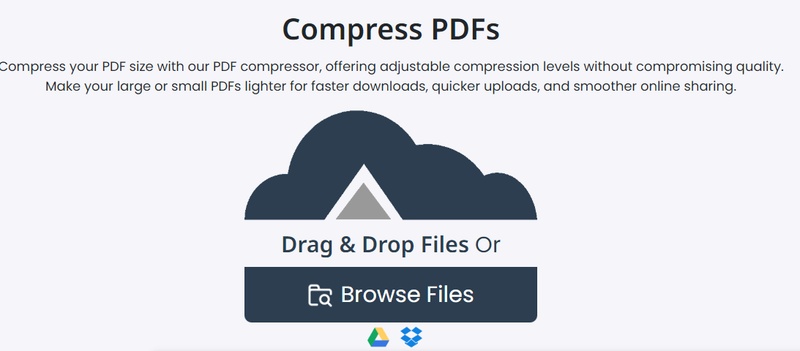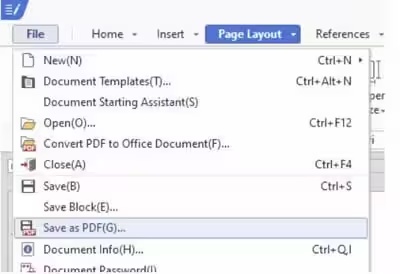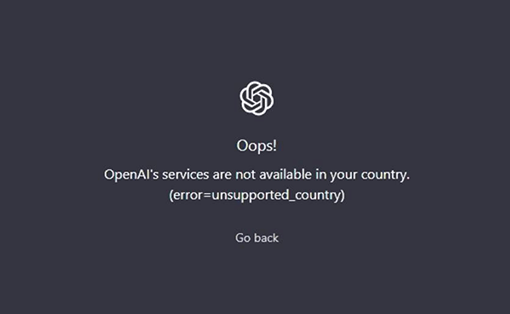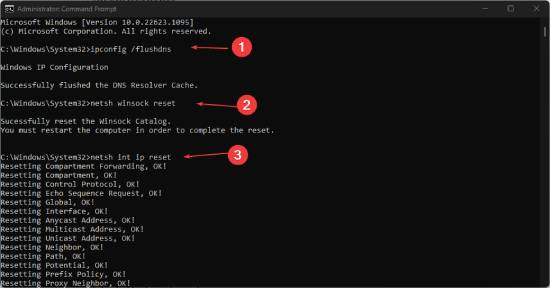ChatGPT ein unbekannter Fehler ist aufgetreten beim PDF-Upload? 6 Lösungen!
ChatGPT PDF-Upload funktioniert nicht? Wenn ein unbekannter Fehler aufgetreten ist, helfen diese 6 Lösungsschritte. Schnelle Reparatur für Ihren Datei-Upload.
Kennen Sie das Problem: Sie möchten eine PDF in ChatGPT hochladen, doch plötzlich erscheint die Meldung "ChatGPT ein unbekannter Fehler ist aufgetreten"? Sie sind nicht allein mit diesem frustrierenden Problem. Viele Nutzer erleben genau diese Situation beim Datei-Upload, insbesondere bei PDF-Dokumenten. Wenn ChatGPT ein unbekannter Fehler ist aufgetreten meldet, kann dies Ihren Arbeitsablauf erheblich unterbrechen und wichtige PDF-Aufgaben blockieren. Die gute Nachricht: Dieses "ChatGPT ein unbekannter Fehler ist aufgetreten"-Problem lässt sich lösen! Dieser umfassende Leitfaden erklärt die häufigsten Ursachen und zeigt Ihnen sechs bewährte Lösungsmethoden, mit denen Sie den Fehler schnell beheben und Ihre PDFs erfolgreich hochladen können.
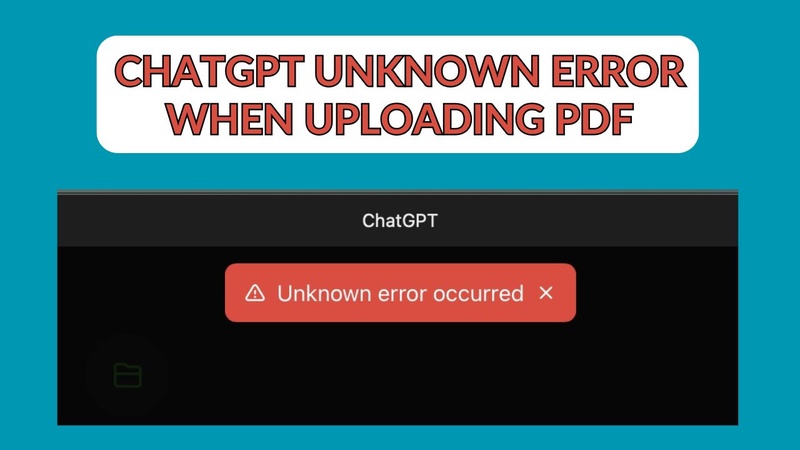
Teil 1. Kann ich eine PDF-Datei in ChatGPT hochladen?
Ja, Sie können eine PDF-Datei in ChatGPT hochladen – vorausgesetzt, Sie nutzen eine Version mit Datei-Upload-Funktion, etwa ChatGPT Plus mit GPT-4 (im Modus „ChatGPT mit Browsing und Tools"). Mit dieser Funktion können Sie eine PDF-Datei hochladen, damit die KI deren Inhalt liest, zusammenfasst, Daten extrahiert oder Ihre Fragen dazu beantwortet.
So laden Sie eine PDF in ChatGPT hoch
-
Melden Sie sich zunächst bei Ihrem ChatGPT-Konto an. Falls Sie noch keins haben, können Sie sich in nur einer Minute kostenlos registrieren.
Öffnen Sie ein neues Chat-Fenster oder fahren Sie in einem bestehenden fort.
-
Suchen Sie nach dem Büroklammer-Symbol im Chat. Das ist die Taste zum Hochladen von Dateien.

-
Klicken Sie auf das Symbol, wählen Sie Ihre PDF-Datei von Ihrem Computer, Google Drive oder OneDrive aus und laden Sie sie hoch. ChatGPT liest die Datei für Sie.
-
Sobald die Datei hochgeladen ist, können Sie ChatGPT Fragen zur PDF stellen. Es analysiert den Inhalt und liefert Ihnen schnelle Antworten.
Teil 2. Warum ist bei ChatGPT ein unbekannter Fehler aufgetreten, wenn ich versuche, eine PDF hochzuladen?
Wenn bei ChatGPT ein unbekannter Fehler aufgetreten ist, bedeutet dies in der Regel, dass beim Upload-Prozess etwas schiefgelaufen ist, das System aber den genauen Grund nicht identifizieren kann. Es handelt sich um eine allgemeine Fehlernachricht, wenn die Plattform das spezifische Problem nicht genauer benennen kann.
Häufige Ursachen, warum bei ChatGPT ein unbekannter Fehler aufgetreten ist:
- Datei zu groß: Überschreitet die PDF die maximal erlaubte Größe (oft zwischen 20 MB und 100 MB), kann dies zu Upload-Problemen führen.
- Beschädigte PDF-Datei: Eine beschädigte oder unvollständige PDF kann den Fehler auslösen, da die Datei nicht lesbar ist.
- Ununterstütztes Dateiformat: Die PDF muss korrekt formatiert sein. Ist sie falsch gekennzeichnet oder ungewöhnlich kodiert, schlägt der Upload fehl.
- Verbindungsprobleme: Eine langsame oder instabile Internetverbindung kann den Upload unterbrechen und den Fehler auslösen.
- Temporäres Serverproblem: Manchmal kann es bei OpenAI-Servern zu Wartungen oder Störungen kommen, die den Datei-Upload beeinträchtigen.
- Browser-Kompatibilitätsprobleme: Veraltete oder nicht unterstützte Browser können die Dateiübertragung in ChatGPT stören.
- Sitzungs-Timeout: Läuft Ihre Sitzung ab oder ist sie zu lange inaktiv, kann dies beim Hochladen zu Fehlern führen.
Teil 3. Wie Sie das Problem beheben, wenn bei ChatGPT ein unbekannter Fehler aufgetreten ist
Wenn beim PDF-Upload bei ChatGPT ein unbekannter Fehler aufgetreten ist, sind Sie nicht allein. Dieses Problem kann an beschädigten Dateien, nicht unterstützten Formaten oder Größenbeschränkungen liegen. Glücklicherweise gibt es mehrere bewährte Methoden, um den Fehler zu beheben und Ihre PDF erfolgreich hochzuladen.
- Fix 1: PDF mit dem Microsoft PDF-Drucker neu erstellen
- Fix 2: Dateigröße prüfen – Innerhalb des ChatGPT-PDF-Upload-Limits bleiben
- Fix 3: Beschädigte PDFs mit 4DDiG Document Repair reparieren
- Fix 4: Text in die PDF einfügen
- Fix 5: PDF in ein Bildformat (PNG oder JPG) konvertieren
- Fix 6: Text in der PDF per Adobe Acrobat OCR erkennen lassen
Fix 1: PDF mit dem Microsoft PDF-Drucker neu erstellen
Manchmal liegt das Problem an der Art und Weise, wie die PDF ursprünglich erzeugt wurde. Drucken Sie die Datei über die Windows-Funktion „Microsoft Print to PDF" neu, um sie neu zu kodieren und versteckte Metadaten oder Beschädigungen zu entfernen.
Schritte:
Öffnen Sie die PDF in Ihrem Browser oder PDF-Viewer.
-
Drücken Sie Drucken (Strg + P) und wählen Sie „Microsoft Print to PDF" als Drucker.
Speichern Sie die neu erstellte PDF unter einem neuen Namen.
-
Laden Sie die neue Datei erneut in ChatGPT hoch.

Fix 2: Dateigröße prüfen – Innerhalb des ChatGPT-PDF-Upload-Limits bleiben
ChatGPT unterstützt PDF-Uploads bis zu einer maximalen Größe von 20 MB. Überschreitet Ihre Datei dieses Limit, tritt häufig der Fehler „Datei Upload Fehler 5" auf oder es erscheint die Meldung, dass bei ChatGPT ein unbekannter Fehler aufgetreten ist.
Um das Problem zu lösen, komprimieren Sie die PDF oder teilen Sie sie in kleinere Abschnitte auf, bevor Sie sie erneut hochladen.
Dateigröße prüfen:
-
Überprüfen Sie die aktuelle Dateigröße. Ist sie größer als 20 MB, entfernen Sie unnötige Seiten oder Bilder.
Nutzen Sie Online-Tools wie Smallpdffree, um die Datei zu komprimieren.
-
Versuchen Sie anschließend erneut, die PDF hochzuladen.

Fix 3: Beschädigte PDFs mit 4DDiG Document Repair reparieren
Wenn Ihre PDF beschädigt ist – etwa durch fehlende Metadaten oder unlesbare Strukturen – lehnt ChatGPT den Upload womöglich ohne genaue Fehlermeldung ab. In solchen Fällen, wenn bei ChatGPT ein unbekannter Fehler aufgetreten ist, kann das Tool 4DDiG Document Repair beschädigte Dateien zuverlässig reparieren.
Das Tool unterstützt neben PDFs auch DOCX, PPTX, Excel und mehr und behebt vielfältige Dateifehler, von nicht öffnenden Dokumenten bis hin zu unlesbarem Inhalt.
Sicherer Download
Sicherer Download
Schritte zur PDF-Reparatur mit 4DDiG:
-
Öffnen Sie 4DDiG File Repair und wählen Sie im Menü „Beschädigte Datei reparieren" aus. Klicken Sie anschließend auf „Datei reparieren".

-
Klicken Sie auf „Dateien hinzufügen" und laden Sie die beschädigten Dateien hoch, die Sie reparieren möchten. Sie können Formate wie PDF, DOC, DOCX, XLS, XLSX, PPT, PPTX, RTF, ZIP und mehr hochladen.

-
Nachdem Ihre Dateien hinzugefügt wurden, klicken Sie auf „Alle reparieren". Das Tool erkennt und behebt automatisch alle Probleme.

-
Nach Abschluss des Vorgangs können Sie die reparierte PDF in der Vorschau ansehen und speichern. Versuchen Sie anschließend erneut, sie in ChatGPT hochzuladen.

Diese Methode ist ideal, wenn Sie weiterhin Probleme haben und Ihre PDF auch nach mehreren Versuchen nicht in ChatGPT hochgeladen wird.
Fix 4: Text in die PDF einfügen
Es mag ungewöhnlich klingen, aber manche Nutzer haben das Problem behoben, indem sie eine Textzeile in die PDF einfügten. So wird die interne Struktur neu erstellt, die ChatGPT besser erkennen kann.
Schritte:
Öffnen Sie die PDF mit einem PDF-Editor.
Fügen Sie an einer freien Stelle ein Wort wie „Test" oder ein Leerzeichen ein.
Speichern Sie die PDF.
Versuchen Sie anschließend erneut, sie in ChatGPT hochzuladen.
Fix 5: PDF in ein Bildformat (PNG oder JPG) konvertieren
Wenn der Upload weiterhin fehlschlägt, kann das Konvertieren jeder Seite in ein Bild helfen. Zwar geht dabei der Text als solcher verloren, aber ChatGPT kann den Inhalt visuell erfassen (z. B. mit GPT-4 Vision).
Öffnen Sie Adobe Acrobat und laden Sie Ihre PDF.
Klicken Sie rechts auf „PDF exportieren".
Wählen Sie „Bild" und dann „JPEG" als Format.
Klicken Sie auf das Zahnradsymbol, um Qualität oder Auflösung einzustellen.
Wählen Sie einen Speicherort und klicken Sie auf „Speichern". Jede Seite wird als eigene JPG-Datei abgelegt.
Laden Sie schließlich die Bilder statt der PDF in ChatGPT hoch.
Diese Methode eignet sich besonders, wenn das visuelle Layout wichtiger als durchsuchbarer Text ist.
Fix 6: Text in der PDF mit Adobe Acrobat OCR erkennen
Wenn die PDF gescannte Seiten oder bildbasierten Inhalt enthält, kann ChatGPT Schwierigkeiten haben, den Text zu extrahieren. In diesem Fall hilft OCR (Optische Zeichenerkennung).
Schritte zur OCR mit Adobe Acrobat:
Öffnen Sie Ihre PDF in Adobe Acrobat.
Gehen Sie zu „Werkzeuge" und wählen Sie „Scannen & OCR".
Wählen Sie „Text erkennen" und dann „In dieser Datei".
Wählen Sie „Alle Seiten" und starten Sie den Vorgang.
Speichern Sie die aktualisierte PDF und laden Sie sie erneut hoch.
Wenn alles andere fehlschlägt, teilen Sie Ihre PDF in kleinere Abschnitte und verwenden Sie bei Bedarf einfache Text- oder Bildformate für wichtige Inhalte.
Teil 4. Häufig gestellte Fragen zum PDF-Upload-Fehler in ChatGPT
F1: Kann ChatGPT eine PDF lesen?
Ja, ChatGPT kann PDFs lesen – insbesondere im GPT-4-Modus. Der PDF-Reader von ChatGPT extrahiert Text, fasst Inhalte zusammen und beantwortet Ihre Fragen basierend auf der Datei.
F2: Warum kann ChatGPT meine PDF nicht lesen?
Das kann passieren, wenn die PDF verschlüsselt ist, gescannte Bilder statt Text enthält oder das Upload-Limit überschreitet. Versuchen Sie, sie in eine textbasierte PDF zu konvertieren oder die Dateigröße zu reduzieren.
F3: Kann ChatGPT eine PDF zusammenfassen?
Ja, ChatGPT kann den Inhalt einer PDF nach dem Hochladen analysieren und eine prägnante Zusammenfassung der wichtigsten Punkte liefern.
F4: Was ist der ChatGPT-Datei-Upload-Fehler 5 und wie behebt man ihn?
Fehler 5 tritt meist aufgrund vorübergehender Server- oder Verbindungsprobleme auf. Versuchen Sie, die Seite zu aktualisieren, prüfen Sie die Dateigröße und probieren Sie es später oder in einem anderen Browser erneut.
F5: Wie behebe ich, dass ChatGPT Bilder nicht hochladen kann?
Wenn Sie kein Bild hochladen können, prüfen Sie zuerst, ob das Format (z. B. PNG oder JPG) unterstützt wird und die Datei nicht zu groß ist. Versuchen Sie, die Sitzung zu aktualisieren, Ihre Internetverbindung zu prüfen oder den Browser zu wechseln. Im kostenlosen Plan ist das Hochladen von Bildern möglicherweise nicht verfügbar – ein Upgrade könnte helfen.
F6: Warum kann ich keine Datei in ChatGPT hochladen?
Möglicherweise nutzen Sie einen Tarif ohne Upload-Funktion, die Datei ist zu groß oder Ihre Sitzung ist abgelaufen. In solchen Situationen wird oft die Meldung angezeigt, dass bei ChatGPT ein unbekannter Fehler aufgetreten ist.
Fazit
Wenn bei ChatGPT ein unbekannter Fehler aufgetreten ist beim PDF-Upload, kann das ärgerlich sein, aber wie gezeigt sind die Lösungswege einfach und effektiv. Ob beschädigte Datei, Größenlimit oder Formatprobleme – es gibt immer eine passende Lösung. Für die zuverlässigste Behebung empfehlen wir das 4DDiG Document Repair Tool. Es ist benutzerfreundlich, leicht zu bedienen und perfekt geeignet, wenn bei ChatGPT ein unbekannter Fehler aufgetreten ist.
Müssen Sie Ihre PDF sofort reparieren? Laden Sie das 4DDiG Document Repair Tool herunter und bringen Sie Ihre Dateien wieder in Ordnung.
Sicherer Download
Sicherer Download
Lesen Sie auch
- Startseite >>
- Dateien reparieren >>
- ChatGPT ein unbekannter Fehler ist aufgetreten beim PDF-Upload? 6 Lösungen!